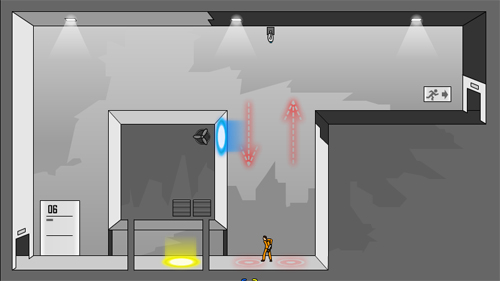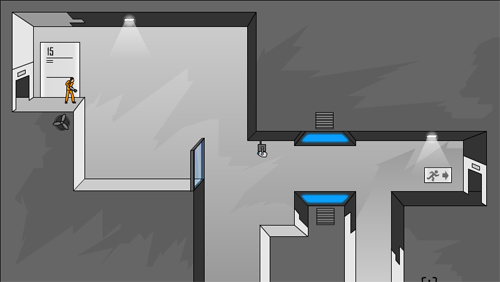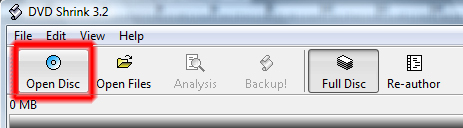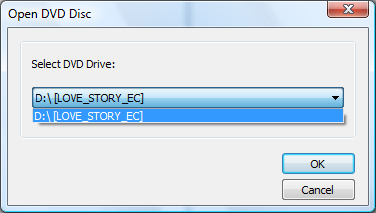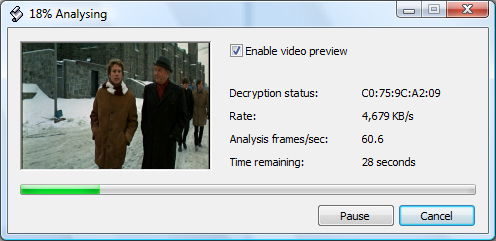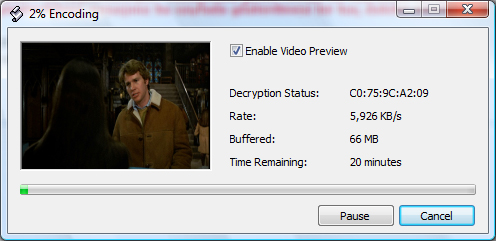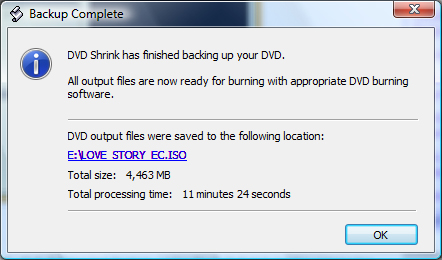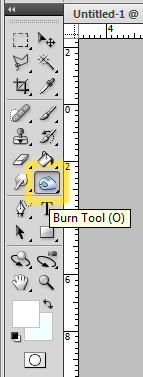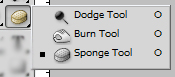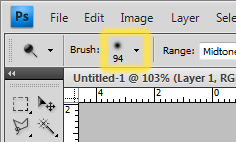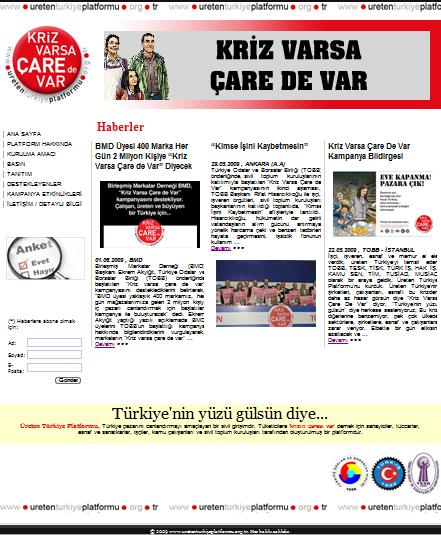İnsanların ve sistemlerin güvenliğinin sağlanması adına teknoloji ne kadar ilerlerse ilerlesin, önlemler ne derece artırılırsa artırılsın yine de bu engelleri aşmak için zayıf noktalar daima mevcut olacaktır. Bu zayıf noktalardan en önlenemez olanı herhalde insandır.
İnsanların ve sistemlerin güvenliğinin sağlanması adına teknoloji ne kadar ilerlerse ilerlesin, önlemler ne derece artırılırsa artırılsın yine de bu engelleri aşmak için zayıf noktalar daima mevcut olacaktır. Bu zayıf noktalardan en önlenemez olanı herhalde insandır.
Diğer güvenlik zaafları, ya donanımlar ya da yazılımlardan kaynaklanır ve tespit edildikleri takdirde bir şekilde giderilebilirler. Ancak söz konusu insansa durum değişir. Söz konusu sistemi kullanan her kişi potansiyel olarak bir güvenlik açığı oluşturabilir. Bunu ya bilerek ya da bilmeyerek yapabilirler. Bu durumun önüne geçmek için kullanıcıların titizlikle takip edilmesi ve söz konusu sistem hakkındaki yetkinliklerinin bilinmesi gerekmektedir ki bu da çoğu zaman imkansıza yakındır. Bu nedenle her bireyin nasıl bir zaaf oluşturabileceği doğru olarak tahmin edilemez.
İnsanlardan kaynaklanan bu tür güvenlik açıkları sistemlere, kişilerin kendilerine ya da çalıştıkları kurumlara bazen çok büyük maddi zararlar verebilmektedir.
Kişiler sanal ortamlarda yaptıkları işlemlerde özellikle de hesap ve kredi kartlarıyla ilgili bilgileri, yeterli güvenlik önlemlerini almadıkları takdirde kötü amaçlı şahıslara kaptırabilirler.
Bazı durumlarda ise bir çalışan, kurumu ile ilgili bir şifre ya da dokümanı, sosyal mühendislik adı verilen yöntemi kullanarak kendisinin güvenini kazanmış bir kişiye bir zarar gelmeyeceğini düşünerek gösterebilir ya da verebilir. Bu durumda kurumun çok hayati öneme sahip bilgileri başkalarının eline geçebilir ve kurum önemli derecede maddi ve manevi zararlara uğrayabilir.
Bu gibi dikkatsizlik ya da “bir şey olmaz” tutumlarından doğacak zararların en küçüğü kişisel bilgileri yitirmektir ki bu da çoğu durumda telafisi güç sonuçlara yol açabilir.
İstenmeyen durumları önlemek için sürekli tekrar edilen öneriler ve verilen eğitimlerden başka en çok işe yarayacağı tahmin edilen önlem dikkatli olmaktır.
İnsanlar programlar gibi her zaman aynı şekilde hareket edemezler. aynı kişinin tutumları ortamın koşullarına ve kişinin ruh haline ve daha birçok değişkene göre değişebilir. Normal şartlarda çok titiz olan bir kişi bile an gelir tedbiri bir süre için elden bırakabilir. Bu tür durumlarla karşılaşmamak için mümkün olduğu kadar dikkatli davranmaya çalışmaktan başka seçenek yoktur.
Burada kastedilen dikkat sadece gerekli programların kurulmasıyla sistemin güvenliğine gösterilen özenden ibaret değildir. Aynı zamanda kişilerin kişisel bilgilerini muhafaza etmekte gösterdiği hassasiyettir.
Bir başkasına ait hesabı ele geçirmiş bir kişi, kurbanın arkadaşlarıyla da irtibata geçerek onlardan bazı şifreleri veya bir alışveriş için kredi kartı bilgilerini sonradan bedelini ödemek kaydıyla isteyebilir. Bu gibi durumlarda kişi öncelikle karşısındakinin doğru insan olduğunu bir takım sorular sormak yoluyla teyit etmelidir.
Aslında çok önemli bilgileri mümkün olduğunca sohbet programları gibi başkaları tarafından izlenebilecek ortamlarda paylaşmaktan kaçınılmalıdır. Karşıdaki doğru insan olsa bile bilgisayarda bulunan bir casus yazılım yazılan bilgileri bir başkasına gönderiyor olabilir. Böyle bir durumla karşılaşmamak için mutlaka bir trojan ve keylogger önleyici yazılımlar kullanılmalıdır.
İnsanlar belki bilgisayar başınayken durumun önemini bildikleri için ellerinden geldiğince dikkatli davranabilirler ancak bu özenlerini günlük hayata da yansıtabilirler mi? Kötü niyetli kişiler özellikle elde etmeye çalıştıkları bilgiler çok büyük bir kuruma ait önemli bilgilerse her türlü yolu denemekten geri kalmıyorlar. Adına sosyal mühendislik denilen bir yöntemle bilgilerin bir kısmını ya da tamamını bilen veya temin edebilecek durumda olan bir çalışanla temasa geçip arkadaş olarak da kurbanın duyduğu güveni suiistimal edilebiliyorlar. Zavallı çalışan, çok güven duyduğu arkadaşıyla bir zarar gelmeyeceğini ve çoğu zaman kendince önemsiz olarak gördüğü bilgileri paylaşırken aslında kullanıldığının farkına varamayabiliyor.
Görülüyor ki insanın olduğu her ortamda sistemlerin yüzde yüz güvende olduğundan bahsetmek fazla iyimserlik olacaktır. Yapılan iyileştirme ve geliştirmelerin sonunda bir gün bu sorunu da tamamen ortadan kalkacak mı? Bu şimdiden bilinemez. Ancak belki de böylesi daha iyi Sistemleri güvenlik zaaflarından arındırmak için yapılacak çalışmaları sürekli olarak tetikleyecek bir etkene ihtiyacın olduğunu da unutmamak gerekir. Belki de insanlığın bu zaafı teknolojinin gelişmesi için bir itici güç olarak sürekli yaşayacaktır.